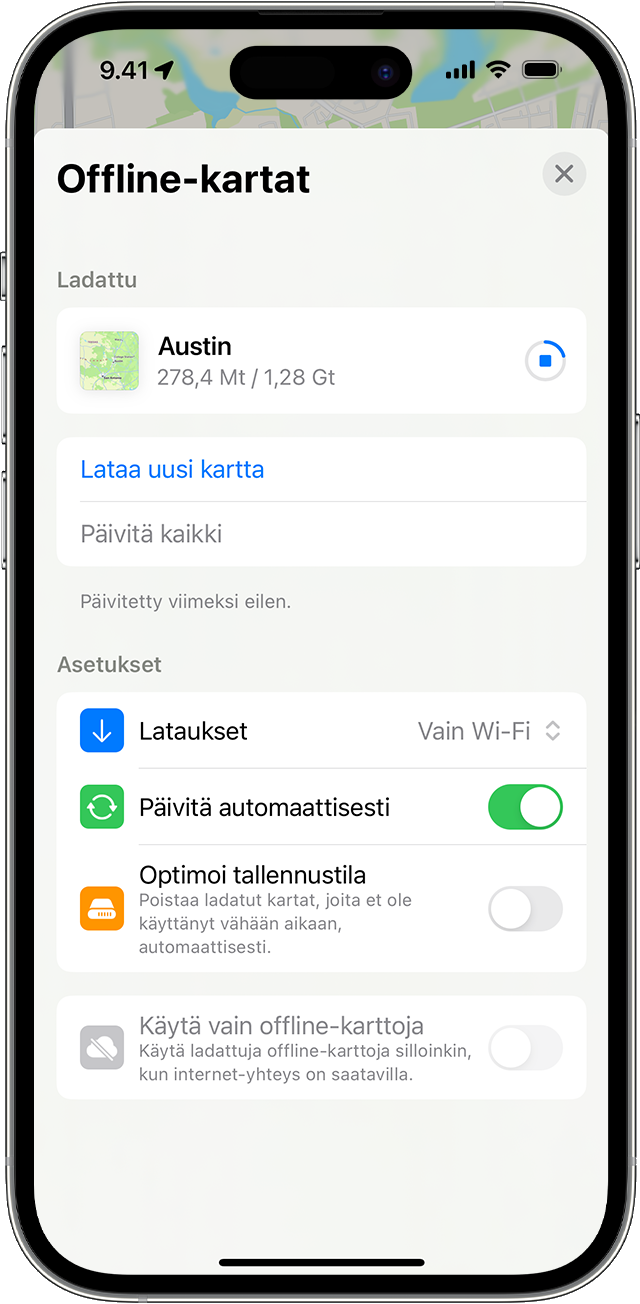Kolme tapaa ladata offline-karttoja iOS 17:ssä
IOS 17:n ja sitä uudempien offline-karttojen avulla voit käyttää Kartat-appia tietoja ja navigointia varten, vaikka sinulla ei olisi Wi-Fi- tai mobiiliyhteyttä. Offline-kartat sisältävät tietoja, kuten paikkojen aukioloajat ja arvioinnit, käännös käännökseltä -ohjeet ajamist,a kävelemistä, pyöräilyä tai julkista liikennettä varten sekä arvioidut saapumisajat.
Offline-kartat vievät laitteessa tallennustilaa, ja Kartat näyttää mahdollisen offline-kartan tiedostokoon ennen sen lataamista. Lue lisätietoja laitteesi tallennustilasta.
Voit myös tarkastella offline-karttoja Apple Watchin avulla, kun iPhonesi on päällä ja Bluetooth-kantaman alueella (noin 10 metriä).
Offline-karttoja ei synkronoida laitteiden välillä. Offline-kartat ovat käytettävissä vain tietyillä alueilla. Tietyn alueen offline-karttaa ei ole tarkoitettu käytettäväksi kaikilla alueilla. Ominaisuudet vaihtelevat maa- ja aluekohtaisesti.
Haun käyttäminen Kartat-apissa
- Hae sijaintia Kartat-apissa ja napauta sitten paikkaa hakutuloksissa.
- Napauta Lataa-painiketta, jos se on käytettävissä, tai napauta Lisää ja sitten Lataa kartta.
- Säädä tarvittaessa aluetta, jonka haluat sisältyvän offline-karttaasi. Napauta sitten Lataa.
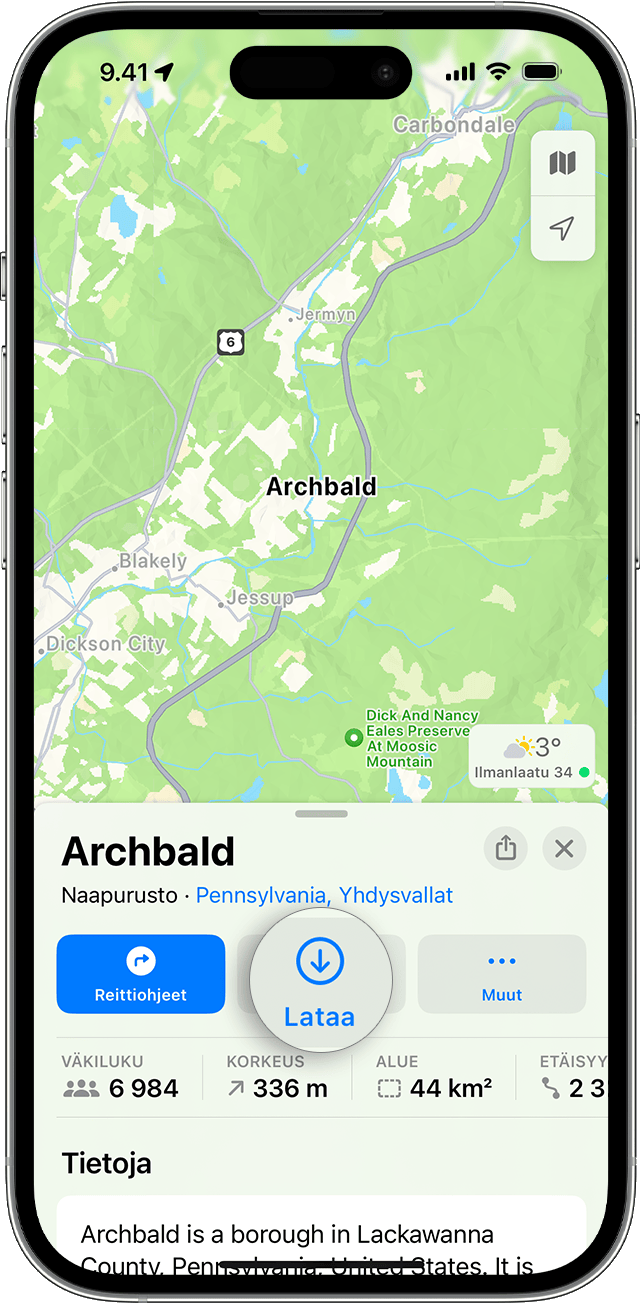
Nastan lisääminen
- Napauta Kartat-apissa merkitsemätöntä aluetta, jos haluat merkitä sen nastalla.
- Napauta Lataa.
- Säädä tarvittaessa aluetta, jonka haluat sisältyvän offline-karttaasi. Napauta sitten jälleen Lataa.
Offline-karttojen asetusten käyttäminen
- Napauta kuvaasi tai nimikirjaimiasi hakukentän vieressä Kartat-apissa.
- Napauta Offline-kartat.
- Napauta Lataa uusi kartta tai valitse aiemmin käyttämäsi tai Kartat-apin ehdottama kartta.
- Anna sijainti tai valitse Nykyinen sijainti.
- Säädä kartta-alueen kokoa ja napauta sitten Lataa.
Ladattujen karttojen muokkaaminen tai poistaminen
- Napauta kuvaasi tai nimikirjaimiasi hakukentän vieressä Kartat-apissa.
- Napauta Offline-kartat.
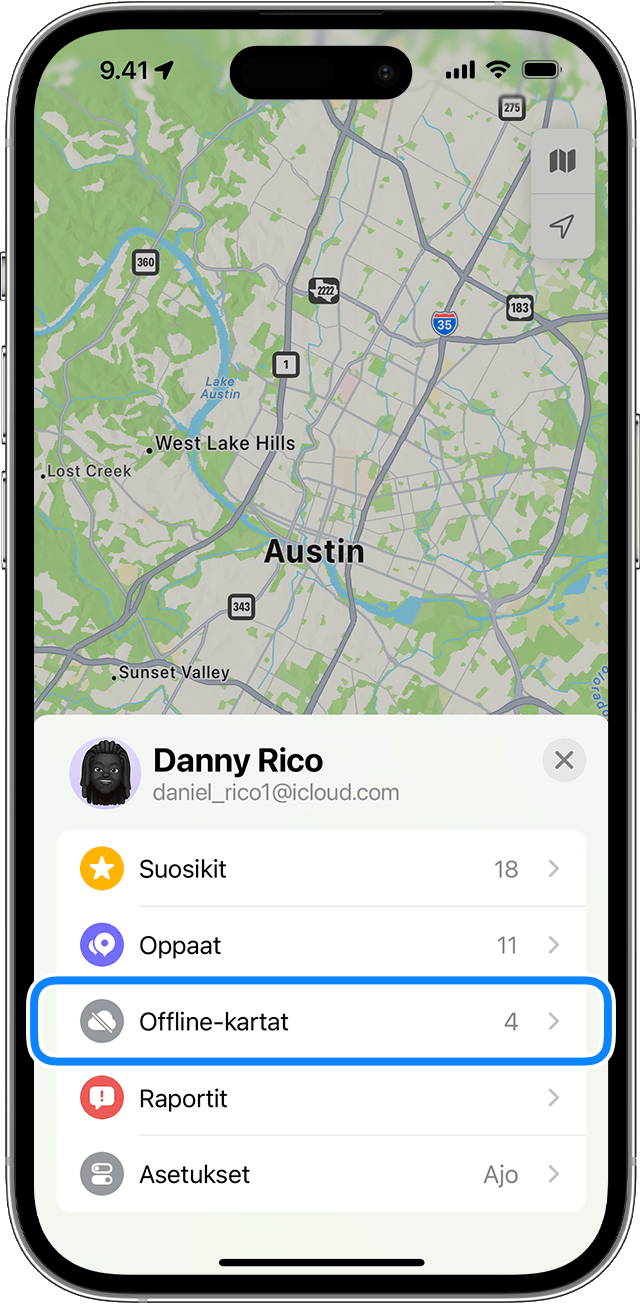
- Napauta offline-karttaa, jota haluat muokata tai jonka haluat poistaa. Voit nimetä kartan uudelleen, muuttaa sen alueen kokoa tai tarkastella tiedoston kokoa.
- Kun olet valmis, napauta Poista kartta tai Valmis.
Voit poistaa offline-karttoja vain Kartat-apissa.
Offline-karttojen asetusten säätäminen
- Napauta kuvaasi tai nimikirjaimiasi hakukentän vieressä Kartat-apissa.
- Napauta Offline-kartat.
- Ota haluamasi asetus käyttöön Asetuksissa.
Napauta Lataukset ja valitse, ladataanko offline-karttoja vain silloin, kun olet yhdistettynä Wi-Fi-verkkoon.
Automaattiset päivitykset ovat oletusarvoisesti käytössä. Offline-karttasi pidetään automaattisesti ajan tasalla, jos esimerkiksi yrityksen tai kadun nimi muuttuu.
Kun otat Optimoi tallennustila -asetuksen käyttöön, kaikki käyttämättömät offline-kartat poistetaan automaattisesti tietyn ajan kuluttua.
Ota käyttöön Käytä vain offline-karttoja -asetus, niin voit luottaa ladattuihin karttoihisi myös silloin, kun sinulla on internet-yhteys.